您好,登录后才能下订单哦!
今天小编给大家分享一下win10设置多种设备声音同时播放的方法的相关知识点,内容详细,逻辑清晰,相信大部分人都还太了解这方面的知识,所以分享这篇文章给大家参考一下,希望大家阅读完这篇文章后有所收获,下面我们一起来了解一下吧。
具体操作:
1.通过“声音设置”,单独给不同的软件应用设置音量、不同的输出设备。在搜索框输入“音量”,“声音设置”,“打开”。
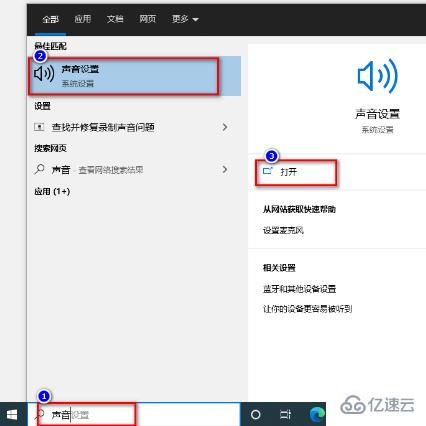
2.在“高级声音选项”栏下面点击“应用音量和设备首选项”。
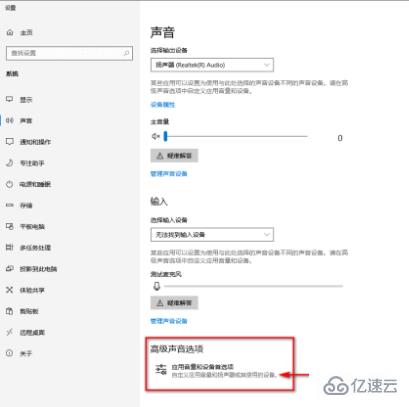
3.在“应用音量和设备首选项”界面,设置主音量、输入输出设备,也可以单独给某个软件应用设置输入输出设备、调整音量等。
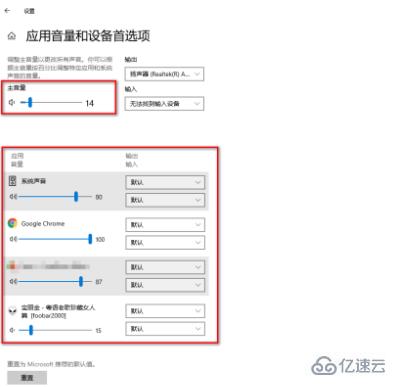
4.点击Google Chrome后面“默认”文本框的下拉符号,选择扬声器(音响),然后同样的给footbar2000选择另外一个Q2000(耳机)的输出设备。
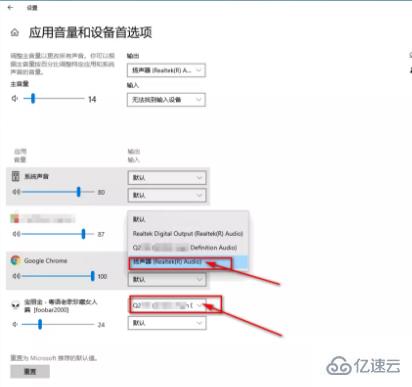
5.通过滑动前面的音量控制模块,可以实现单独控制某个软件应用音量大小的功能需求。
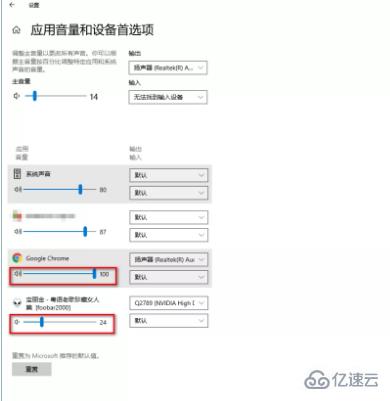
以上就是“win10设置多种设备声音同时播放的方法”这篇文章的所有内容,感谢各位的阅读!相信大家阅读完这篇文章都有很大的收获,小编每天都会为大家更新不同的知识,如果还想学习更多的知识,请关注亿速云行业资讯频道。
免责声明:本站发布的内容(图片、视频和文字)以原创、转载和分享为主,文章观点不代表本网站立场,如果涉及侵权请联系站长邮箱:is@yisu.com进行举报,并提供相关证据,一经查实,将立刻删除涉嫌侵权内容。